MyIPTV Player dành cho Windows 10 - Cách thiết lập và sử dụng

Hướng dẫn chi tiết cách thiết lập và sử dụng MyIPTV Player trên Windows 10 để xem truyền hình miễn phí mọi lúc mọi nơi.
Nếu máy tính của bạn chạy chậm hơn bình thường, đã đến lúc xem xét các cài đặt bị lỗi. Có thể có nhiều nguyên nhân gây ra các vấn đề về hiệu suất PC, chẳng hạn như nhiễm phần mềm độc hại, không đủ dung lượng đĩa, trình điều khiển lỗi thời hoặc cấu hình Windows không chính xác.
Tuy nhiên, hãy đảm bảo rằng bạn không thoát khỏi sổ đăng ký. Nếu có quá nhiều mục đăng ký bị hỏng, không hợp lệ, bị thiếu hoặc bị hỏng, bạn nên giải quyết chúng với sự trợ giúp của một ứng dụng chuyên dụng như Glarysoft Registry Repair .
Glarysoft Registry Repair là gì?
Glarysoft Registry Repair là một công cụ đơn giản và dễ hiểu được thiết kế để quét sổ đăng ký Windows của bạn, xác định các mục nhập xấu và ngay lập tức sửa chữa chúng để khôi phục lại sự ổn định của máy tính.
Trình dọn dẹp sổ đăng ký có khả năng phát hiện nhiều vấn đề liên quan đến tính toàn vẹn của sổ đăng ký, phần mềm quảng cáo và phần mềm gián điệp, chương trình khởi động và chia sẻ, phần mở rộng và liên kết tệp, trình điều khiển thiết bị, Windows và các dịch vụ ảo, bộ nhớ cache MUI và những thứ khác.
Cách tải xuống Glarysoft Registry Repair
Bạn có thể tải xuống Glarysoft Registry Repair từ trang web chính thức . Chỉ dành cho máy tính Windows, nó hỗ trợ cả kiểu kiến trúc 32-bit và 64-bit.
Thật không may, không có phiên bản di động nào có sẵn, vì vậy không có cách nào để tránh thao tác thiết lập.
Về mặt sáng sủa, cài đặt Registry Repair là một nhiệm vụ dễ dàng. Bên cạnh việc xem xét thỏa thuận cấp phép, bạn có thể chỉ định thư mục đích ưa thích và tạo các phím tắt trên màn hình.
Hãy nhớ rằng nó cung cấp tải xuống và cài đặt Glary Utilities, một bộ phần mềm tối ưu hóa PC do cùng một nhà phát triển thực hiện. Trừ khi bạn quan tâm, hãy đảm bảo bỏ chọn nó trước khi hoàn tất thiết lập.
Cách sử dụng Glarysoft Registry Repair
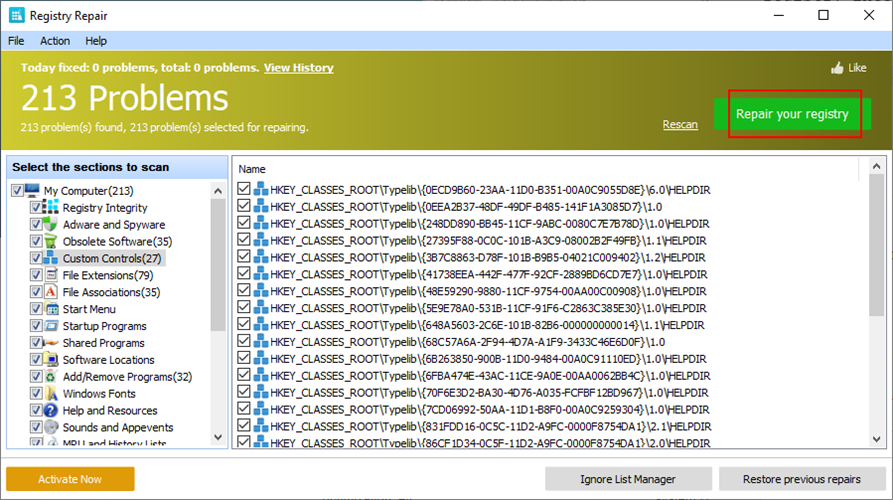
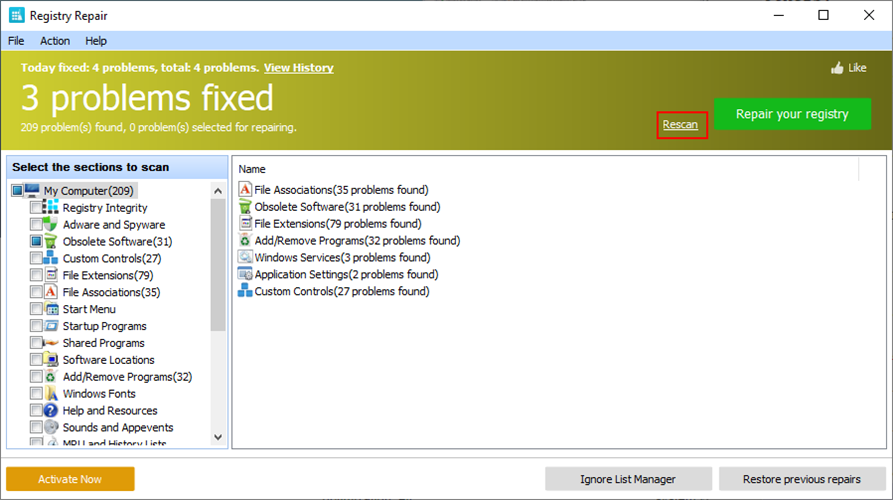
Theo mặc định, Glarysoft Registry Repair sẽ xóa các khóa đăng ký bị lỗi vì chúng không còn chứa bất kỳ dữ liệu hợp lệ nào nữa. Tuy nhiên, bạn có thể bỏ đi một khóa cụ thể từ quá trình quét hiện tại bằng cách đặt Sửa thành Để lại mục này mà không thay đổi .
Hoặc, nếu bạn muốn loại trừ một khóa khỏi tất cả các lần quét trong tương lai, thì hãy đặt Sửa thành Loại trừ luôn mục nhập này (Không bao giờ tìm lại) . Nếu bạn đã quen thuộc với sổ đăng ký, bạn có thể kiểm tra chặt chẽ một khóa cụ thể bằng cách mở ngay khóa đó trong trình chỉnh sửa sổ đăng ký Windows bằng cách nhấp vào Mở trong Regedit .
Có thể truy cập Trình quản lý danh sách bỏ qua nếu bạn muốn xóa bất kỳ khóa nào khỏi danh sách loại trừ. Ngoài ra, bạn có thể xuất danh sách các mục đăng ký có vấn đề sang tài liệu văn bản để kiểm tra kỹ hơn.
Glarysoft Registry Repair có an toàn không?
Glarysoft Registry Repair là một sản phẩm hợp pháp thực hiện những gì nó nói: sửa chữa sổ đăng ký của bạn bằng cách xóa bất kỳ khóa không hợp lệ nào không còn chứa thông tin. Ngoài ra, nó an toàn trước phần mềm độc hại, như đã được chứng minh bởi báo cáo VirusTotal của nó .
Hơn nữa, chương trình tự động sao lưu trạng thái hiện tại của sổ đăng ký của bạn trước khi thực hiện bất kỳ thay đổi nào khác.
Đó là điều làm cho ứng dụng hoàn toàn an toàn để sử dụng vì bạn luôn có thể truy cập khu vực Khôi phục sửa chữa trước đó để hoàn nguyên sổ đăng ký về bản sao lưu trước đó nếu hệ điều hành của bạn bắt đầu hoạt động lạ.
Đánh giá sửa chữa sổ đăng ký Glarysoft của chúng tôi
Glarysoft Registry Repair cực kỳ dễ sử dụng. Bạn chỉ cần khởi động ứng dụng để kích hoạt tự động quét trên sổ đăng ký của mình. Sau đó, bạn chỉ cần để ứng dụng loại bỏ tất cả các khóa không hợp lệ.
Tuy nhiên, không có tính năng bổ sung nào, điều này có thể làm thất vọng một số người dùng đang tìm kiếm thêm. Ví dụ: ứng dụng không hỗ trợ chống phân mảnh sổ đăng ký.
Tuy nhiên, xét rằng đây là một sản phẩm phần mềm miễn phí, Glarysoft Registry Repair thực hiện rất tốt công việc của mình. Nó nhanh chóng, tạo bản sao lưu trước mỗi lần sửa đổi sổ đăng ký và không cản trở hiệu suất hệ thống của bạn trong thời gian chờ đợi.
Hướng dẫn chi tiết cách thiết lập và sử dụng MyIPTV Player trên Windows 10 để xem truyền hình miễn phí mọi lúc mọi nơi.
Java JRE thực sự là một phần mềm quan trọng cho việc chạy các ứng dụng Java. Bài viết này sẽ hướng dẫn bạn cách tải xuống và cài đặt Java JRE phiên bản mới nhất.
Thường xuyên dọn dẹp sổ đăng ký Windows của bạn nên là một phần của quy trình bảo trì PC của bạn. Nó hoạt động bằng cách xóa các mục nhập không hợp lệ có thể ngăn
Các công cụ nén không thể thiếu đối với những người dùng muốn giảm kích thước tệp và giải phóng dung lượng trên đĩa cứng. Có thể bằng cách thêm cũ
Nếu bạn làm việc tại nhà trên máy tính của mình, bạn cần một giải pháp sao lưu mạnh mẽ để giúp bảo toàn dữ liệu của bạn trong trường hợp bất kỳ điều gì xảy ra: hệ thống của bạn bị treo, bạn
QuickBooks là một ứng dụng phần mềm kế toán phổ biến được phát triển và xuất bản bởi Intuit. Nó có thể được sử dụng bởi các doanh nghiệp vừa và nhỏ để xử lý
Nếu bạn thích xem phim trong thời gian rảnh rỗi, có thể bạn đã phải đối mặt với các vấn đề về khả năng tương thích của thiết bị khiến bạn không thể xem phim yêu thích của mình
Nếu bạn đang gặp sự cố kỹ thuật với PC của mình, điều đó có thể khiến bạn tin rằng đã đến lúc mua một máy tính mới hoặc ít nhất là nâng cấp một số
Google Trang trình bày là một trong nhiều thành phần trực tuyến miễn phí là một phần của Google Drive Suite và bất kỳ ai cũng có thể sử dụng nó miễn là họ có
Nếu tình hình đại dịch toàn cầu ảnh hưởng đến cảm giác tăng cân của bạn, bạn có thể đã xem xét ở đây và ở đó để tìm nhiều cách khác nhau để loại bỏ những








